
Ovaj softver će održavati i pokretati upravljačke programe, čime će se zaštititi od uobičajenih računalnih pogrešaka i kvara hardvera. Provjerite sve svoje upravljačke programe u 3 jednostavna koraka:
- Preuzmite DriverFix (ovjerena datoteka za preuzimanje).
- Klik Započni skeniranje pronaći sve problematične upravljačke programe.
- Klik Ažuriranje upravljačkih programa kako biste dobili nove verzije i izbjegli kvarove u sustavu.
- DriverFix je preuzeo 0 čitatelji ovog mjeseca.
Ovdje je još jedan brzi vodič iz WindowsReporta - ovaj put ćemo vam reći kako možete brzo i jednostavno ući ili promijenite ključ proizvoda za Windows 10, 8.1, ako vam je potrebna takva operacija. Više pročitajte u nastavku.
Neki od vas možda imaju osjećaj da će vam trebati trenutak u kojem ćete trebati svoj Ključ proizvoda za Windows 10, 8 je samo tijekom samog postupka instalacije. No, trebate ga imati pri ruci cijelo vrijeme, jer će vam možda trebati za ponovnu instalaciju ili kad god to može utjecati na vaše vjerodajnice, na primjer kod nekih
- PROČITAJTE I: Kako ispraviti pogrešku 25004: Ključ proizvoda ne može se koristiti na ovom stroju
Koraci koje trebate poduzeti jednaki su kada tražite pristup Informacije o računalu, preimenujte svoje računalo ili pridružite se domeni. Tako možete pročitati te članke ili slijediti jednostavni vodič odozdo da biste došli do stranice s postavkama kojoj trebate pristupiti.
Kako mogu unijeti novi ključ proizvoda za sustav Windows 10, 8.1?
Promijenite ključ proizvoda za sustav Windows 8.1
1. Prije svega, morat ćete otvoriti Charms Bar prevlačenjem u gornji desni kut ili pritiskom Windows logotipa + W
2. Zatim morate odabrati gumb za pretraživanje i tamo upisati ‘Postavke računala‘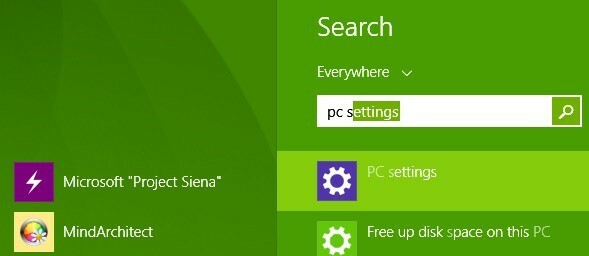
3. Odatle sada trebate odabrati ‘PC i uređaji‘Pododjeljak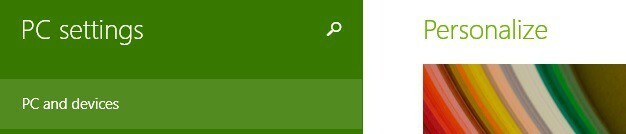
4. Na izborniku ‘PC and Devices’ odaberite Informacije o računalu odjeljak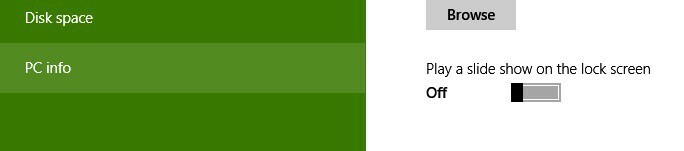
5. Unesite ili promijenite svoj Šifra proizvoda ovdje, i pripazite da se crtice automatski dodaju. ID proizvoda vašeg sustava Windows 8.1 možete pronaći na DVD-u ili na e-pošti koja potvrđuje vašu kupnju.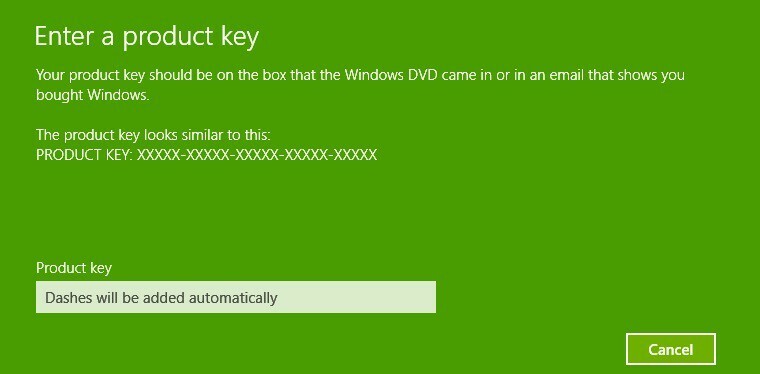
Promijenite ključ proizvoda za Windows 10
Koraci koje treba slijediti u sustavu Windows 10 malo su drugačiji:
- Idite na Postavke> Ažuriranje i sigurnost> Aktivacija
- Pronađite opciju ‘Promijeni ključ proizvoda’.
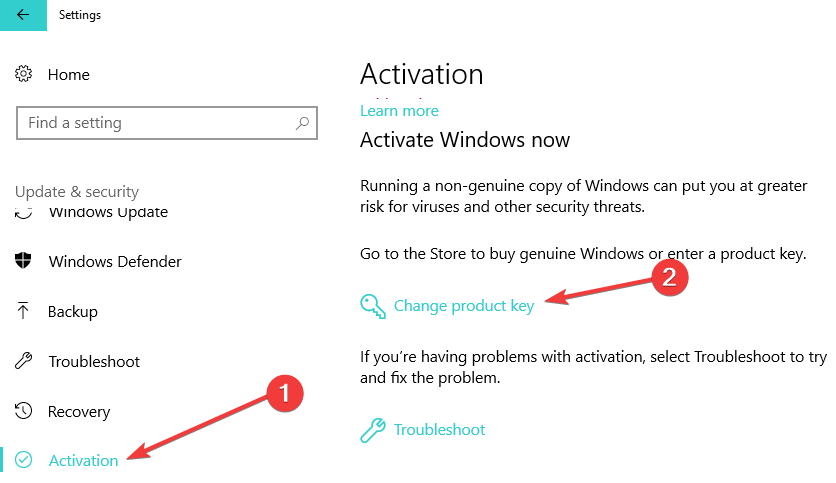
Možete otići u Microsoft Store i kupiti izvorni ključ ili koristiti onaj koji već imate.
Kao kratki podsjetnik, ako ne koristite originalnu verziju OS-a Windows, ovo može pokrenuti mnoge tehničke probleme na vašem uređaju. Najsigurnije rješenje za njihovo izbjegavanje je instaliranje izvorne verzije sustava Windows 10.
Ovo je bilo stvarno lako, zar ne? Sad kad ste promijenili ključ proizvoda, vidjet ćete koje je izdanje sustava Windows koje pokrećete i je li aktivirano ili ne.
Za više informacija o Windows ključu možete pogledati vodiče u nastavku:
- POPRAVAK: Ovaj ključ proizvoda ne može se koristiti za instaliranje maloprodajne kopije sustava Windows
- Kako doći do jeftinog ključa proizvoda za Windows
- Kako pronaći ključ proizvoda za Windows
- Potpuni popravak: aktivacijski ključ sustava Windows 10 ne radi


